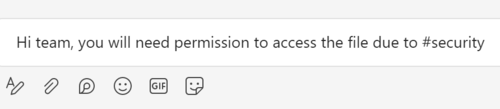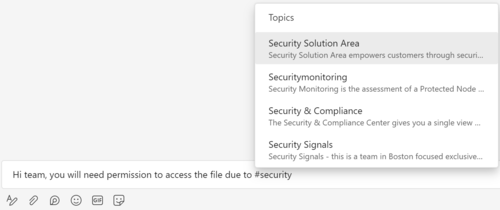Tri načina na koje vam teme mogu pomoći:
Otkrivanje informacija
Tema je fraza ili termin koji je specifičan i važan za organizaciju. Postoji mnogo tipova tema, kao što su ime projekta, proizvod ili usluga, klijenti, procesi ili teme na koje se često upućuje. Termin koji je podvučen i istaknut u sadržaju u okviru usluge Microsoft 365 je prepoznata tema.
Teme prikupljaju informacije, organizuju ih i prikazuju vam u okviru usluge Microsoft 365.
Ponovna upotreba znanja ili informacija
Ponovno kreiranje posla kada je neko drugi u organizaciji već napravio nešto što je moguće ponovo koristiti, može da bude frustrirajuće, neeficijalno i skupo. Suvišan posao se često javlja u organizaciji kada osobe nisu svesne sličnog posla koji je obavio neko drugi ili zbog poteškoća pri pronalaženju informacija ili stručnosti.
Teme vam omogućavaju da otkrijete i iskoristite postojeće informacije kako biste mogli da budete efikasni, uštedite vreme tako što ne ponovo kreirate sadržaj i budete efektniji u radu.